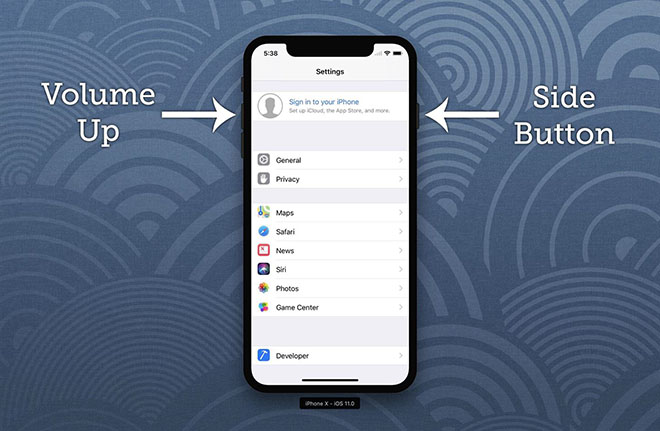Cách chụp ảnh màn hình và chuyển đổi ứng dụng trên iPhone X
Việc thiếu nút Home khiến người dùng iPhone X phải thay đổi một chút thói quen sử dụng, bao gồm chụp ảnh màn hình cũng như chuyển đổi qua lại giữa các ứng dụng.
Nhằm mang đến một thiết kế gần như không viền xung quanh màn hình cho iPhone X, Apple đã loại bỏ nút Home truyền thống. Điều này đã gây ra khó khăn cho người dùng khi muốn chụp ảnh màn hình hoặc chuyển đổi ứng dụng thông qua App Switcher. Tuy nhiên, Apple đã giải quyết vấn đề thông qua các lựa chọn thay thế.
Chụp ảnh màn hình
Để chụp ảnh màn hình iPhone X, bạn chỉ cần nhấn giữ phím nguồn ở cạnh bên kết hợp phím tăng âm lượng cho đến khi âm thanh phát ra và màn hình nháy nhanh.
Sau khi mọi thứ giải quyết xong xuôi, công việc tiếp theo của bạn là truy cập vào Camera Roll để xem ảnh chụp màn hình cũng như thực hiện chỉnh sửa nó.
Cách chuyển đổi ứng dụng
Nếu muốn chuyển đổi qua lại giữa các ứng dụng bằng tính năng App Switcher trên iPhone X, do không thể nhấn đúp vào nút Home như trước đây nữa nên bạn sẽ phải tương tác thông qua tùy chọn hoàn toàn mới mẻ trên iOS 11.
Cụ thể, trong giao diện ứng dụng, bạn hãy nhấn vào phần dưới cùng của màn hình và vuốt lên phía trên, nhưng sau đó tạm dừng ở giữa màn hình. Khi thao tác này giữ được một khoảng thời gian (vài giây), một thẻ mới sẽ xuất hiện từ bên phía trái màn hình cho biết bạn đã truy cập thành công trình App Switcher.
Từ đây, bạn có thể vuốt sang trái hoặc phải để chuyển đổi giữa các ứng dụng đang mở giống như những gì mà mình đã làm trên iPhone cũ hơn. Quá đơn giản nhưng bạn sẽ phải làm quen dần.
Ngay sau khi bộ ba iPhone 8, 8 Plus và iPhone X vừa được Apple ra mắt, tại Việt Nam, dịch vụ bẻ khóa iCloud đã được chào giá...